excel2003怎么设置取消自动显示右侧开始工作窗格?
摘要:excel2003新建电子表格文件后,窗口右侧一般默认自动显示开始工作窗格。如果不用,还要每次将其关闭。这里介绍如何避免自动显示开始工作窗格...
excel2003新建电子表格文件后,窗口右侧一般默认自动显示开始工作窗格。如果不用,还要每次将其关闭。这里介绍如何避免自动显示开始工作窗格。以供参考。
1、如图,excel2003新建电子表格文件后,窗口右侧显示开始工作窗格,每次不用时都要点击关闭。
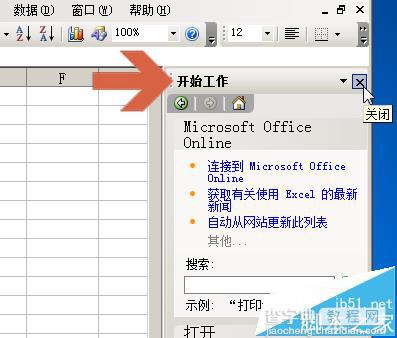
2、要避免每次都显示开始工作窗格,可以先点击excel菜单栏中的“工具”。
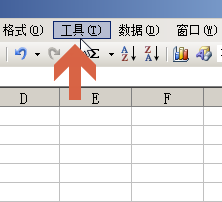
3、再点击工具菜单中的“选项”。
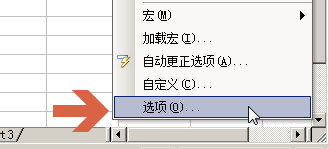
4、点击选项中的“视图”选项卡。
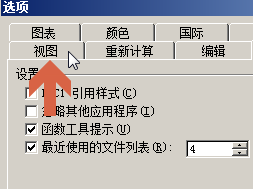
5、在“视图”选项卡中,取消勾选“启动任务窗格”项。
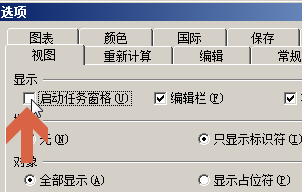
6、再点击“确定”按钮。这样之后就不会自动显示开始工作窗格了。
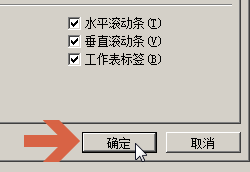
【excel2003怎么设置取消自动显示右侧开始工作窗格?】相关文章:
★ 如何设置Excel2003单元格输入文字后自动调整合适行高和列宽
上一篇:
在excel表格中怎么利用函数求值?
下一篇:
Excel快速填充空白单元格的三种方法
